在做编程开发之前,首先要考虑它的开发环境,在环境搭建好之后,我们就可以运行Java程序了。开发环境的搭建包括下载并安装Java开发工具包(Java SEDevelopment Kit,JDK)、安装运行时环境以及配置环境变量。下面就用Windows7操作系统给大家讲解开发环境配置的相关内容。
前期准备工作(包括相关工具或所使用的原料等)JDKWindows7 详细的操作方法或具体步骤
首先我们需要下载java开发工具包JDK,
在“Java SE Development Kit 8u40”表格中,列出了安装于不同操作系统平台上的JDK 安装包。下载适合自己操作系统的JDK安装包。
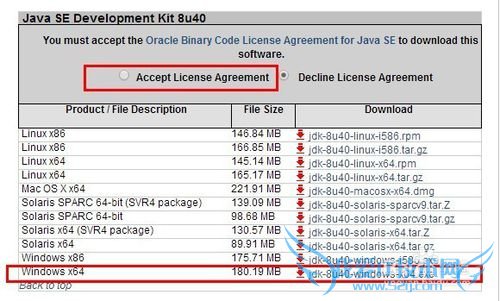
安装JDK
编写Java程序必须安装JDK.下面将介绍JDK 的安装方法。如图所示为JDK的安装步骤。
(1)双击下载好的JDK包,弹出“设置”对话框。单击“下一步”按钮,出现“自定义安装”对话框。
(2)选择“开发工具”选项,不更改安装路径,单击“下一步”按钮,出现“目标文件夹”对话框。
(3)不更改路径,单击“下一步”按钮,开始安装,稍等一会后,出现“完成”对话框。
(4)“完成”对话框显示已成功安装,单击“关闭”按钮,JDK安装完成。
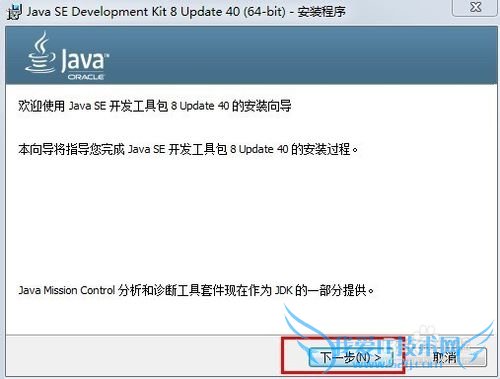
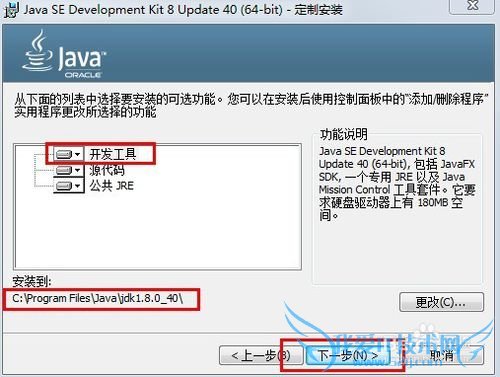
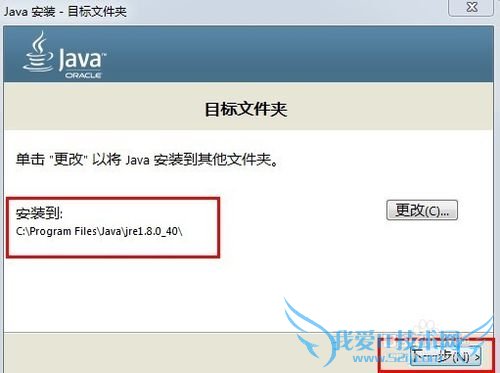
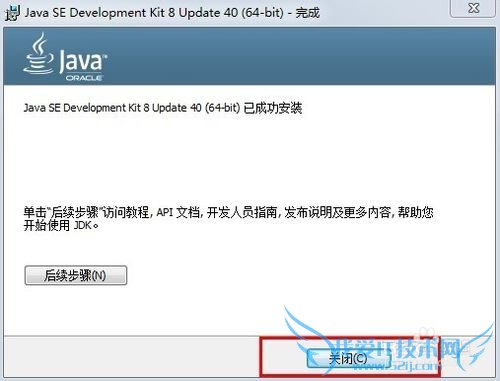
当成功安装了JDK后,还不能立刻使用,需要找到刚才安装目录下的bin文件夹所在的路径。例如,按照默认安装后,bin文件夹所在的路径为:C:\Program Files\Java\jdk1.8.0_40\bin ,如图所示。该目录下都是Java语言中的大量命令,如编译程序所使用的javac.exe文件。
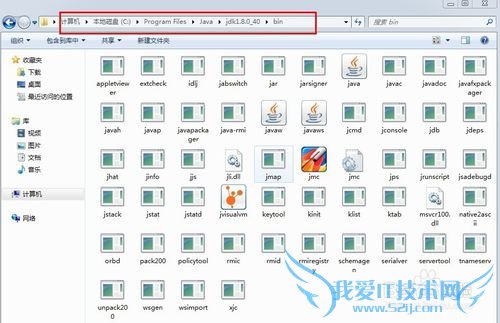
用鼠标右键单击“我的电脑”图标,在弹出的快捷菜单中单击“属性”命令(如
果是Windows 7操作系统,用鼠标右键单击“我的电脑”图标之后,单击“高级系统设置”命令),弹出“系统属性”对话框。
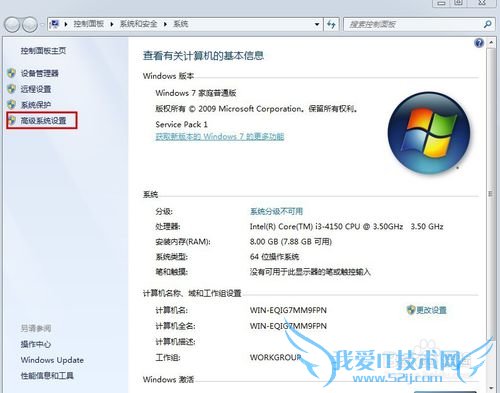
在“系统属性”对话框中,选择“高级”选项卡后,单击“环境变量”按钮,弹
出“环境变量”对话框。
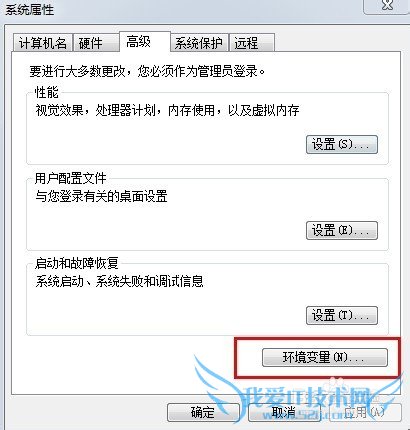
选中“系统变量”中的Path后,单击“编辑”按钮,出现“编辑系统变量”对话框。在弹出的“编辑系统变量”对话框的“变量值”文本框中,添加“C:\Program Files\Java\jdk1.8.0_40\bin”,单击“确定”按钮,如果原来有变量值,切记以分号隔开添加在已有变量值后面,如图所示。
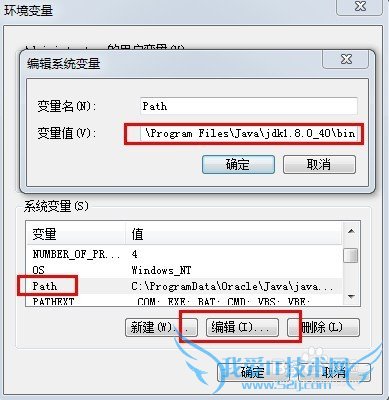
在对话框中找到“JAVA HOME”(没有可以自己创建)变量,单击“编辑’’按钮,输入变量值为用户所安装JDK的路径“C:\Program Files\Java\jdk1.8.0_40”,如图所示。
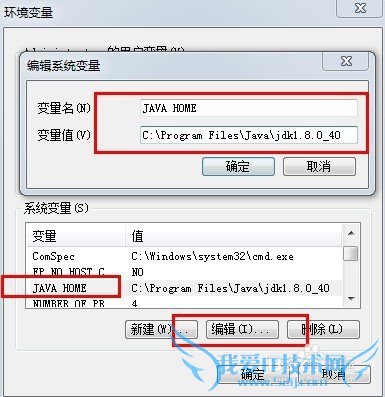
将“CLASSPATH”(没有可以自己创建)变量编辑为“.;%JAVA_HOME%\lib\dt.jar;%JAVA_HOME%\lib\tools.jar; ”。依次单击“确定”按钮关闭对话框,保存设置,这样环境变量就配置完了,如图所示。
注意:输入的变量值最前面是一个点,用分号将其与后面的路径隔开,这样我们就编 辑完环境变量了。
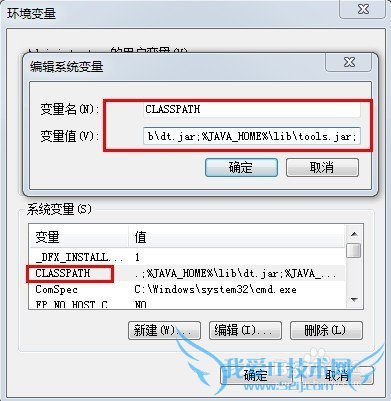
测试环境变量是否配置成功
在“开始”菜单输入“cmd",打开“cmd”窗口,如图所示。
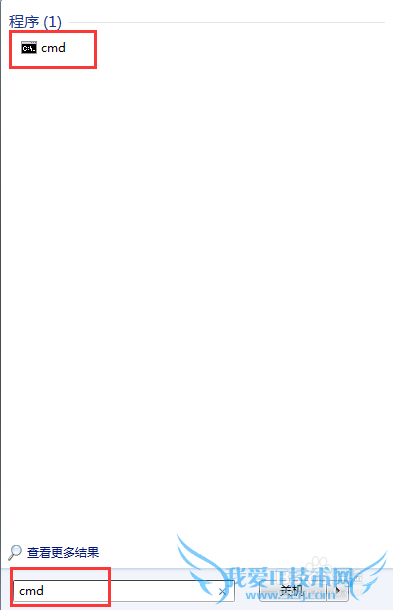
在光标处输入命令“javac”,并按下Enter键。如图,则说明环境变量配置成功;否则,请重新配置环境变量。
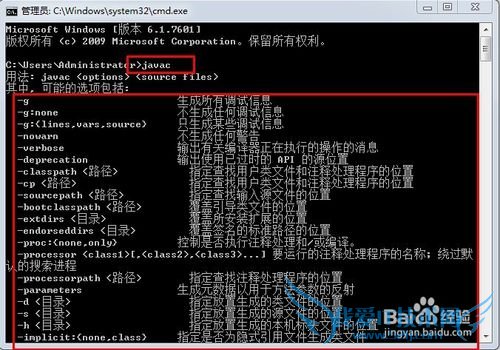
Java学习群:72030155,进群获取Java教程,每天都有首席架构师视频分享。
注意事项"CLASSPATH"输入的变量值最前面是一个点,用分号将其与后面的路径隔开。经验内容仅供参考,如果您需解决具体问题(尤其法律、医学等领域),建议您详细咨询相关领域专业人士。作者声明:本教程系本人依照真实经历原创,未经许可,谢绝转载。
- 评论列表(网友评论仅供网友表达个人看法,并不表明本站同意其观点或证实其描述)
-
